8가지 최고의 VSCode 확장
Microsoft의 VS(Visual Studio) 코드는 최근 점점 인기를 얻고 있는 무료 오픈 소스 코드 편집기입니다. 매우 가볍고 유연하며 많은 강력한 기능을 제공합니다. PHP, JavaScript, C++ 등 가장 널리 사용되는 프로그래밍 언어를 지원합니다.
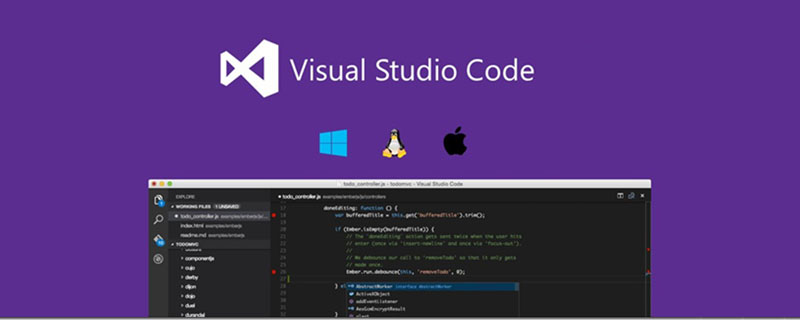
VS Code는 크로스 플랫폼입니다. Windows 플랫폼에서만 사용할 수 있는 것이 아니라 Linux 및 Mac 버전도 사용할 수 있습니다. 다운로드 주소: https://code.visualstudio.com/.
하지만 아마도 가장 멋진 점은 VS Code가 확장 Store에서 사용할 수 있는 수많은 무료 확장을 제공하여 새로운 언어를 지원하거나 코드를 디버그하거나 다양한 기타 사용자 정의 기능을 추가할 수 있다는 것입니다. 일상적인 개발 요구 사항을 더 잘 충족할 수 있도록 자신만의 편집기를 유연하게 구성할 수 있습니다.
다음은 프런트 엔드에 적합한 몇 가지 최고의 VS Code 확장을 소개합니다.
Git 개선 사항: GitLens
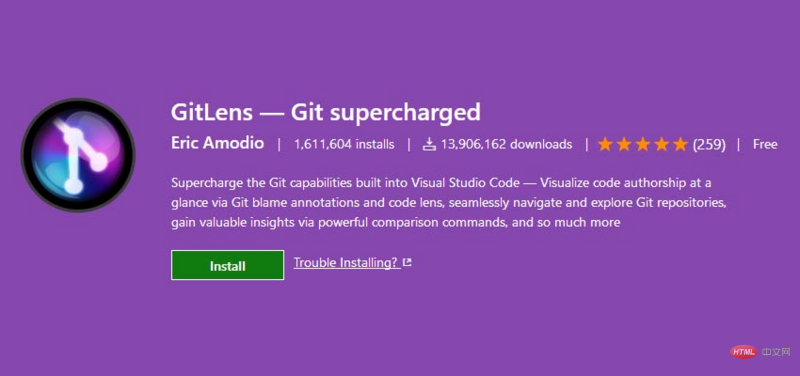
Git 기능이 이미 VS Code에 내장되어 있지만 GitLens는 편집기를 "강화"하기 위해 더 많은 버전 제어 기능을 제공할 수 있습니다. 코드에 대한 심층 분석을 제공하여 변경 시기와 변경 후 코드의 모습을 보여줍니다. 다양한 브랜치, 태그, 커밋을 비교할 수도 있습니다. 전반적으로 이 확장 프로그램은 완전히 새로운 시각적 경험을 제공합니다.
자세한 내용: https://marketplace.visualstudio.com/items?itemName=eamodio.gitlens
구문 강조: Beautify
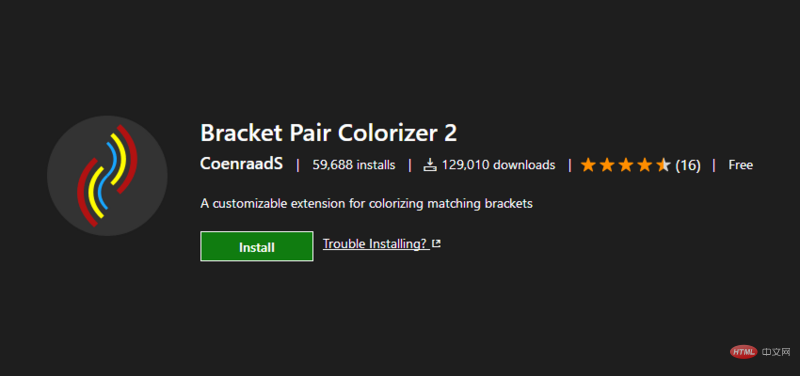
구문에 크게 의존하고 있습니까? ? 가장 밝은 부분? 그렇다면 Beautify가 바로 당신에게 필요한 것입니다. 이미 VS Code에서 사용할 수 있는 Online JavaScript Beautifier를 활용하여 스타일을 쉽게 변경할 수 있습니다. 즉, 콘텐츠에 따라 들여쓰기, 줄 바꿈 및 기타 세부 정보를 설정할 수 있습니다.
자세한 내용: https://marketplace.visualstudio.com/items?itemName=HookyQR.beautify
코드 검사: ESLint
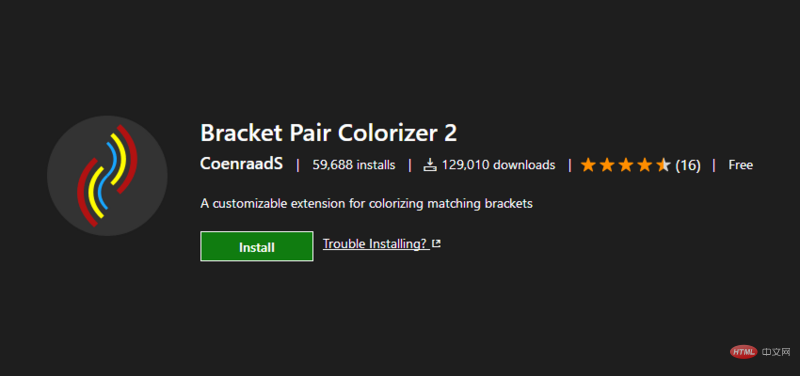
JavaScript는 디버그. 그러나 ESLint 확장을 사용하면 이 프로세스를 더 쉽게 만들 수 있습니다. 코드를 실행하기 전에 잠재적인 문제를 지적하는 데 도움이 될 수 있습니다. 더욱 강력한 점은 자신만의 린팅 규칙을 만들 수 있다는 것입니다. 더 이상 세부 사항 : https://marketplace.visualstudio.com/items?itemname=dbaeumer.vscode-eslint
debugger : chrome chrome Debugger Debug Code 런타임 중에 Chrome용 디버거는 작업을 더 잘 완료하는 데 도움이 됩니다. 코드, 조사식 및 콘솔에 중단점을 설정하는 기능을 포함하여 편리한 기능이 많이 있습니다. 또한 VS Code 내에서 Chrome 인스턴스를 실행하거나 별도의 실행 중인 브라우저 인스턴스에 디버거를 연결할 수 있습니다. 추가 정보: https://marketplace.visualstudio.com/items?itemName=msjsdiag.debugger-for-chrome
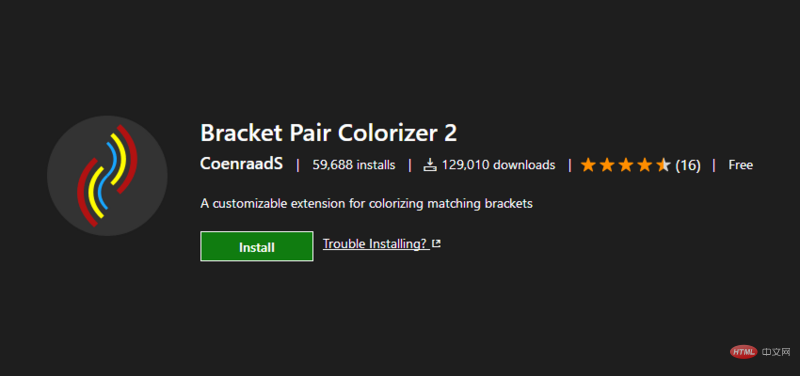
React 기본 도구 React는 가장 매력적인 JS 라이브러리 중 하나입니다. 그 위에 새로운 WordPress 블록 편집기(일명 Gutenberg)가 구축될 정도로 말이죠. 많은 React 프로그래머 중 한 명이라면 React Native Tools는 필수 확장입니다. 추가 정보: https://marketplace.visualstudio.com/items?itemName=vsmobile.vscode-react-native 인터페이스 테마 : 원 다크 프로 코드 개선: # 🎜🎜#브래킷 쌍 컬러라이저 2 Bracket pair Colorizer 2는 코드를 더 쉽게 읽을 수 있게 해주는 간단한 확장 프로그램입니다. 일치하는 괄호 쌍에 색상을 지정하여 함수가 시작하고 끝나는 위치를 매우 직관적으로 결정할 수 있습니다. 사용할 색상을 선택할 수도 있습니다. #🎜🎜 # VisualEnhancement :#### ## ## ## ## #####vscode-icons#🎜🎜 ## ## ## ## ## ## 🎜🎜 ## 🎜🎜# 추가 정보: https://marketplace.visualstudio.com/items?itemName=robertohuertasm.vscode-iconsPress your own 코드 작성 방법VS Code는 엄청나게 많은 확장 기능을 제공하므로 매우 매력적인 편집기입니다. 사용하는 언어와 일치하도록 설정을 자유롭게 구성하고 선호하는 작업 공간 시각적 요소를 설정할 수 있습니다. 이 기사는 가독성을 보장하기 위해 무료 번역을 사용합니다. 문자 그대로의 번역이 아닙니다. 추천 튜토리얼: react-native 명령을 실행하는 기능을 추가하고 자신의 코드를 디버깅하는 데도 도움이 됩니다. 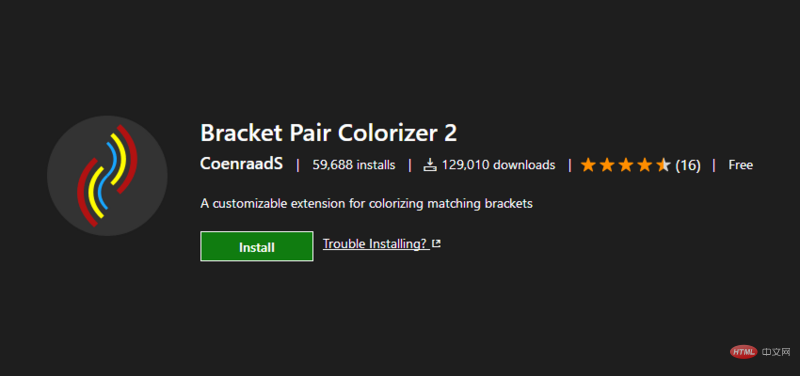 # 🎜 🎜#
# 🎜 🎜#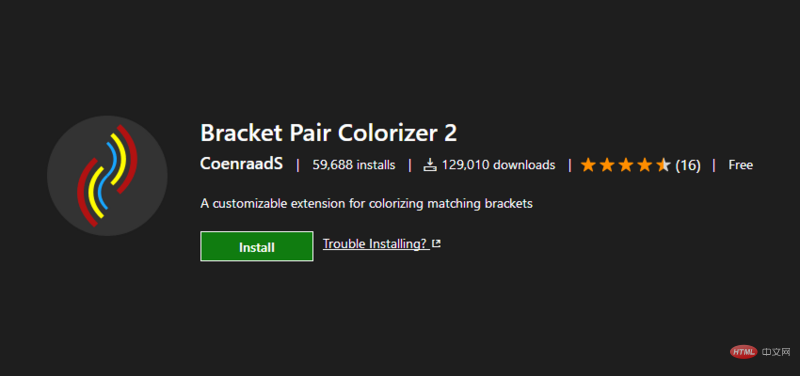
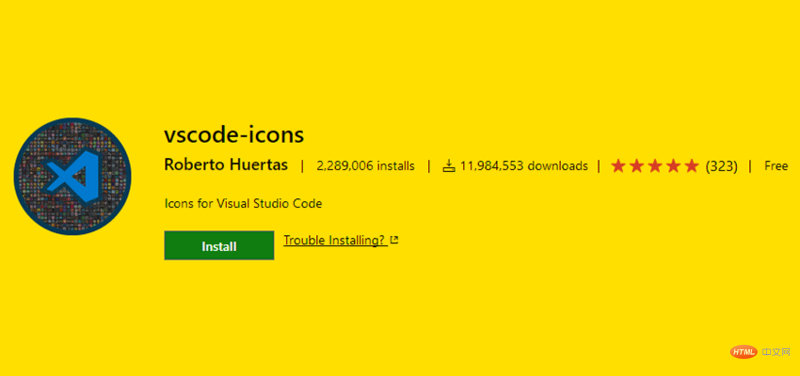 원본 주소: https://1stwebdesigner.com/top-free-extensions-for-vs-code/
원본 주소: https://1stwebdesigner.com/top-free-extensions-for-vs-code/
위 내용은 8가지 최고의 VSCode 확장의 상세 내용입니다. 자세한 내용은 PHP 중국어 웹사이트의 기타 관련 기사를 참조하세요!

핫 AI 도구

Undresser.AI Undress
사실적인 누드 사진을 만들기 위한 AI 기반 앱

AI Clothes Remover
사진에서 옷을 제거하는 온라인 AI 도구입니다.

Undress AI Tool
무료로 이미지를 벗다

Clothoff.io
AI 옷 제거제

AI Hentai Generator
AI Hentai를 무료로 생성하십시오.

인기 기사

뜨거운 도구

메모장++7.3.1
사용하기 쉬운 무료 코드 편집기

SublimeText3 중국어 버전
중국어 버전, 사용하기 매우 쉽습니다.

스튜디오 13.0.1 보내기
강력한 PHP 통합 개발 환경

드림위버 CS6
시각적 웹 개발 도구

SublimeText3 Mac 버전
신 수준의 코드 편집 소프트웨어(SublimeText3)

뜨거운 주제
 7518
7518
 15
15
 1378
1378
 52
52
 80
80
 11
11
 53
53
 19
19
 21
21
 67
67
 VSCODE 설정 중국어로 VSCODE를 중국어로 설정하는 방법
Apr 15, 2025 pm 06:51 PM
VSCODE 설정 중국어로 VSCODE를 중국어로 설정하는 방법
Apr 15, 2025 pm 06:51 PM
VS Code Extension Store에 단순화 된 중국어 팩 또는 전통적인 중국어 팩을 설치하고 활성화함으로써 VS 코드 사용자 인터페이스를 중국어로 변환하여 코딩 경험을 향상시킬 수 있습니다. 또한 테마, 바로 가기 및 코드 스 니펫을 조정하여 설정을 추가로 개인화 할 수 있습니다.
 VSCODE는 확장자를 설치할 수 없습니다
Apr 15, 2025 pm 07:18 PM
VSCODE는 확장자를 설치할 수 없습니다
Apr 15, 2025 pm 07:18 PM
VS 코드 확장을 설치하는 이유는 다음과 같습니다. 네트워크 불안정성, 불충분 한 권한, 시스템 호환성 문제, C 코드 버전은 너무 오래된, 바이러스 백신 소프트웨어 또는 방화벽 간섭입니다. 네트워크 연결, 권한, 로그 파일, 업데이트 대 코드 업데이트, 보안 소프트웨어 비활성화 및 대 코드 또는 컴퓨터를 다시 시작하면 점차 문제를 해결하고 해결할 수 있습니다.
 터미널 VSCODE에서 프로그램을 실행하는 방법
Apr 15, 2025 pm 06:42 PM
터미널 VSCODE에서 프로그램을 실행하는 방법
Apr 15, 2025 pm 06:42 PM
vs 코드에서는 다음 단계를 통해 터미널에서 프로그램을 실행할 수 있습니다. 코드를 준비하고 통합 터미널을 열어 코드 디렉토리가 터미널 작업 디렉토리와 일치하는지 확인하십시오. 프로그래밍 언어 (예 : Python의 Python Your_file_name.py)에 따라 실행 명령을 선택하여 성공적으로 실행되는지 여부를 확인하고 오류를 해결하십시오. 디버거를 사용하여 디버깅 효율을 향상시킵니다.
 VScode 란 무엇입니까?
Apr 15, 2025 pm 06:45 PM
VScode 란 무엇입니까?
Apr 15, 2025 pm 06:45 PM
VS Code는 Full Name Visual Studio Code로, Microsoft가 개발 한 무료 및 오픈 소스 크로스 플랫폼 코드 편집기 및 개발 환경입니다. 광범위한 프로그래밍 언어를 지원하고 구문 강조 표시, 코드 자동 완료, 코드 스 니펫 및 스마트 프롬프트를 제공하여 개발 효율성을 향상시킵니다. 풍부한 확장 생태계를 통해 사용자는 디버거, 코드 서식 도구 및 GIT 통합과 같은 특정 요구 및 언어에 확장을 추가 할 수 있습니다. VS 코드에는 코드에서 버그를 신속하게 찾아서 해결하는 데 도움이되는 직관적 인 디버거도 포함되어 있습니다.
 VScode 확장자가 악의적입니까?
Apr 15, 2025 pm 07:57 PM
VScode 확장자가 악의적입니까?
Apr 15, 2025 pm 07:57 PM
VS 코드 확장은 악의적 인 코드 숨기기, 취약성 악용 및 합법적 인 확장으로 자위하는 등 악성 위험을 초래합니다. 악의적 인 확장을 식별하는 방법에는 게시자 확인, 주석 읽기, 코드 확인 및주의해서 설치가 포함됩니다. 보안 조치에는 보안 인식, 좋은 습관, 정기적 인 업데이트 및 바이러스 백신 소프트웨어도 포함됩니다.
 vscode 실행 작업 단축키 키
Apr 15, 2025 pm 09:39 PM
vscode 실행 작업 단축키 키
Apr 15, 2025 pm 09:39 PM
vscode에서 작업 실행 : tasks.json 파일 만들기, 버전 및 작업 목록을 지정합니다. 레이블, 명령, Args 및 작업 유형을 구성합니다. 작업을 저장하고 다시로드합니다. 바로 가기 키 CTRL Shift B (CMD Shift B의 MacOS)를 사용하여 작업을 실행하십시오.
 VSCODE 시작 프론트 엔드 프로젝트 명령
Apr 15, 2025 pm 10:00 PM
VSCODE 시작 프론트 엔드 프로젝트 명령
Apr 15, 2025 pm 10:00 PM
VSCODE에서 프론트 엔드 프로젝트를 시작하라는 명령은 코드입니다. 특정 단계에는 다음이 포함됩니다. 프로젝트 폴더를 엽니 다. vscode를 시작하십시오. 프로젝트를 엽니 다. 시작 명령 코드를 입력하십시오. 터미널 패널에서. 프로젝트를 시작하려면 Enter를 누르십시오.
 vscode를 설정하는 방법
Apr 15, 2025 pm 10:45 PM
vscode를 설정하는 방법
Apr 15, 2025 pm 10:45 PM
VSCODE를 활성화하고 설정하려면 다음 단계를 따르십시오. VSCODE를 설치하고 시작하십시오. 테마, 글꼴, 공간 및 코드 형식을 포함한 사용자 지정 환경 설정. 확장자를 설치하여 플러그인, 테마 및 도구와 같은 기능을 향상시킵니다. 프로젝트를 만들거나 기존 프로젝트를 열십시오. Intellisense를 사용하여 코드 프롬프트 및 완성을 얻으십시오. 코드를 디버깅하여 코드를 통해 중단하고 브레이크 포인트를 설정하고 변수를 확인하십시오. 버전 제어 시스템을 연결하여 변경 사항을 관리하고 코드를 커밋하십시오.




